ایمیزون Lumberyary میں شروع کریں: سیٹ اپ

ایمیزون کا نیا گیم انجن، لکڑی آنگن کھیل اور اثاثہ تخلیق میں بہبود دلچسپی کے ساتھ کسی کے لئے آزاد اور بہت اچھا ہے. بنیادی اقدامات کا یہ سیٹ Lumberyard Walkthroughs کی ایک سیریز میں سب سے پہلے ہے. ہم lumberyard میں ایک بہت بنیادی منظر کی طرف سے شروع کرنے جا رہے ہیں. سبق یہ پلیٹ فارم کے اندر تخلیق شروع کرنے کے لئے آپ کو ماسٹر کرنے کی ضرورت ہوگی.
آنے والے سبق میں ہم ایک چھوٹی سی سطح بنانے کی طرف سے یہ زیادہ پیچیدہ بنا دیں گے، اثاثوں کے ساتھ مکمل کریں گے، ہم رگ اور ساختہ میں منتقل کرنے سے پہلے، اس سے پہلے کہ لیمبرڈڈ میں کیا کیا جا سکتا ہے. ہم AI، کہانی، آواز، مطابقت پذیری اور ڈیبگنگ کا احاطہ بھی کریں گے.
- 30 مفت 3D ماڈل
شروع ہوا چاہتا ہے
شروع کرنے کے لئے، انسٹالر فائلوں کو ڈاؤن لوڈ کریں اور چلائیں ، اور آپ کے ترقیاتی ماحول کو قائم کرنے کے لئے لبرڈارڈ سیٹ اپ اسسٹنٹ کا استعمال کریں. آپ کیا کرنا چاہتے ہیں اس سے رشتہ دار، یہ آپ کو بتائیں گے کہ اضافی SDKS اور پلگ ان آپ کو آپ کے منصوبے کے لئے قائم کرنے کی ضرورت ہوگی. آپ ووڈ لینڈ لینڈ اثاثہ پیک اور ورثہ Gamelevel SDK پر قبضہ کرنا چاہتے ہیں.
آپ کو لکڑی کے بچے کو انسٹال کرنے سے پہلے، یہ آپ کو مائیکروسافٹ بصری سٹوڈیو 2013 کے مفت کمیونٹی ایڈیشن کو پکڑنے اور انسٹال کرنے کے لئے کچھ سافٹ ویئر انسٹال کرنے میں دشواری کا سراغ لگانا، اس کے نتیجے میں کچھ سافٹ ویئر لازمی طور پر بصری سٹوڈیو ریڈسٹرائٹس پر کال کریں گے.
اگر آپ ایسا کرتے ہیں تو انسٹال کرنے کے بعد دوبارہ ربوٹ کرنا یاد رکھیں.
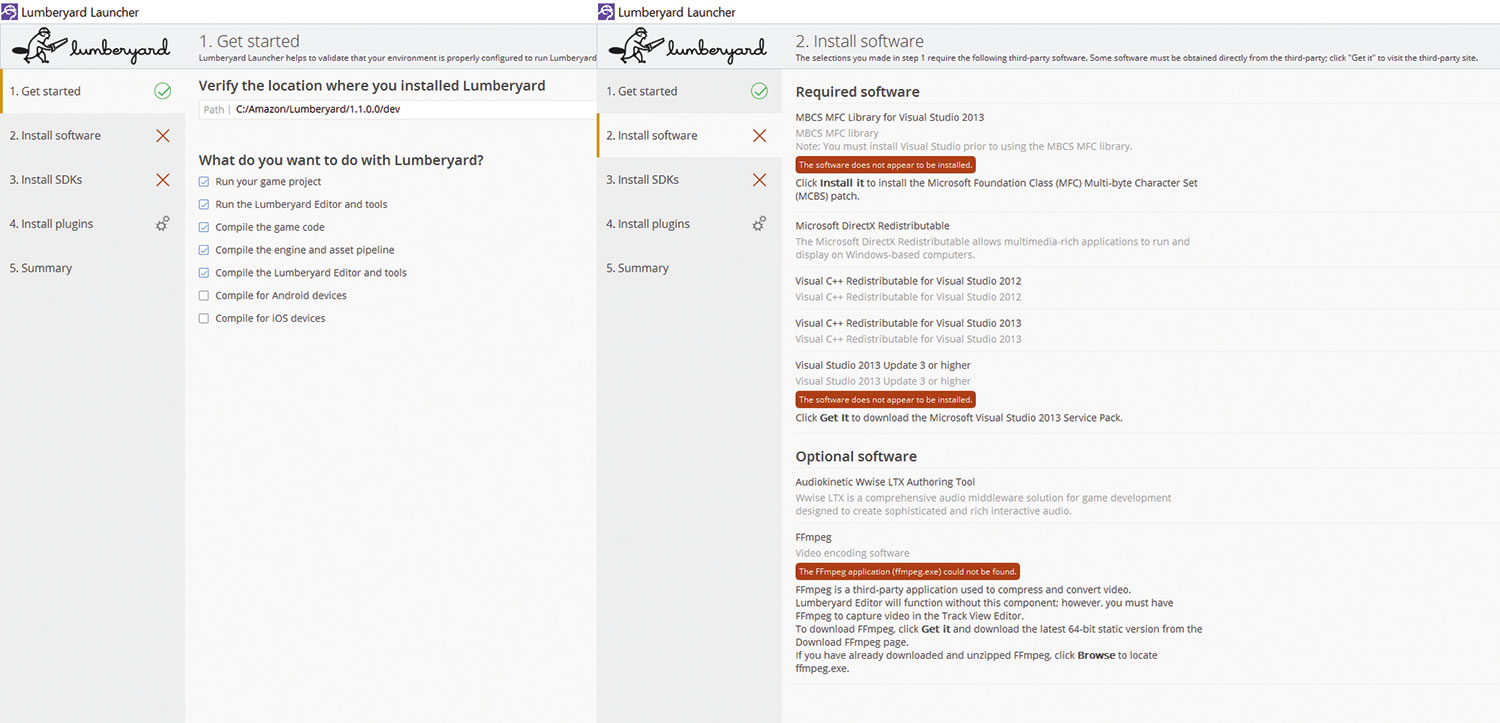
ایک سادہ وینیلا کے لئے، 'لکڑی کے ارد گرد کو جاننے کے لئے حاصل کرنے کے لۓ، آپ کو چیک کرنے کے علاوہ کسی بھی چیز کو کرنے کی ضرورت نہیں ہے،' اپنے کھیل پروجیکٹ کو چلائیں 'اور' لیمبرڈ ایڈیٹر اور اوزار چلائیں '.
اگر آپ مادہ ڈیزائنر کا استعمال کرتے ہوئے منصوبہ بندی کرتے ہیں تو، آپ کو 'کھیل کوڈ مرتب کرنا' کو بھی چیک کرنے کی ضرورت ہوگی، لہذا آپ SDK سیکشن میں مبینہ طور پر لسٹنگ لسٹنگ حاصل کریں گے. یہ لیمبرڈ ایڈیٹر میں استعمال کے لئے مادہ پلگ ان انسٹال کرے گا.
ایک بار جب آپ کر رہے ہیں، آپ کے ڈیسک ٹاپ پر یا سیٹ اپ اسسٹنٹ کے خلاصہ اسکرین میں نئے 'ترتیب پروجیکٹ پروجیکٹ' آئکن پر کلک کریں. ہم اگلے مسئلے کے بارے میں اپنی مرضی کے مطابق منصوبوں کی تخلیق شروع کریں گے، لیکن اس وابستہ کے لئے آپ یا تو سامپلوں کو استعمال کرسکتے ہیں، جو آپ کے ڈیفالٹ کے طور پر مقرر کیا جاسکتا ہے، یا کھیلوں کے ڈیک، جس میں آپ کو ڈیفالٹ میں ڈیفالٹ پر سیٹ پر کلک کرکے اپنے ڈیفالٹ کے طور پر مقرر کرنا ہوگا. دائیں کونے.
ان دونوں کے درمیان فرق اثاثوں اور ڈیمو دستیاب ہے؛ سامپلوں کو کم اثاثہ ہے اور ابتدائی طور پر شروع ہونے کا مقصد ہے، لیکن کھیلوں کا پتہ چلتا ہے کہ آپ سیکھنے کے لۓ آپ کو دیکھ سکتے ہیں اور اس کے علاوہ آپ کو دیکھ سکتے ہیں. یہ چلنے والی اس منصوبے سے چل سکتا ہے، اگرچہ.
اس کے علاوہ، نوٹ کریں کہ ایک لیمبرڈ پروجیکٹ ایک کنٹینر کی طرح بہت زیادہ کام کرتا ہے: کسی بھی سطح پر آپ تخلیق کرتے ہیں، کسی بھی اثاثے کو آپ کے منتخب کردہ منصوبے کے ساتھ 'فعال پیکجوں' کے ذریعہ آپ کو پراجیکٹ ترتیب کے اوپری دائیں میں چالو کریں گے. اس خاص منصوبے کے سیٹ اپ اور اکیلے اثاثوں کو، اور دیگر منصوبوں کی طرف سے قابل رسائی نہیں ہوگی.
یہ بھی ہے جہاں آپ اپنے منصوبے کے لئے مادہ کو چالو کرتے ہیں، لہذا اگر آپ نے اسے انسٹال کیا ہے تو، مادہ کو چیک کریں، پروجیکٹ پر محفوظ کریں اور واپس کلک کریں.
اثاثہ پروسیسر آپ کے سسٹم پر منحصر ہے، چند منٹ لگ سکتا ہے اور چند منٹ لگ سکتا ہے. یہ آپ کے منتخب کردہ منصوبے میں تمام اثاثوں (ساخت، اشیاء، اشیاء، مواد، ترتیبات اور اس سے آگے) کے ایک پری لوڈر اور اپ ڈیٹٹر ہے، جیسا کہ فی شے کی بنیاد پر اثاثوں کو لوڈ کرنے کی مخالفت کی اور پھر آپ کے منصوبے کا انتظار کر رہا ہے کہ یہ آپ کے موجودہ سیٹ میں چلے جائیں. اثاثوں کی. جب اثاثہ پروسیسر ختم ہوجاتا ہے، تو آپ ایڈیٹر شروع کر سکتے ہیں، یا یہ آپ کی ترتیبات پر منحصر ہے، خود کی طرف سے شروع ہو جائے گا.
ایک بار جب آپ کی سطح پیدا ہو تو، آپ کو نیویگیشن کے آنے کے بعد آپ کو لکڑی کے ڈائریکٹر ایڈیٹر دوسرے 3D ایپلی کیشنز یا کھیل کے انجن کے لئے بہت مختلف نہیں ہے. فائل مینو کے علاوہ، آپ کے آغاز پر دو ڈیفالٹ ربن ہیں. ترمیم موڈ ٹول بار میں غیر معمولی / ریڈو، منتخب، پیمانہ، گھومنے، منتقل اور لوڈ کی طرح عام حکموں پر مشتمل ہے. ان کی شاریوں کو دکھانے کے لئے ان پر ہور.
ایڈیٹر ٹول بار بھی ہے، جو اثاثہ براؤزر سے کسی بھی ایڈیٹر کو علاقائی ایڈیٹر میں لاتا ہے. اضافی ٹول بار شامل کرنے کے لئے دائیں کلک کریں، جیسے اعتراض یا ڈیبگ.
نوٹ کریں کہ ایڈیٹرز Dockable ہیں، لہذا اگر مثال کے طور پر آپ کے علاقے پرت ایڈیٹر کھلے ہیں، تو آپ دوسرے ایڈیٹرز کو اس کے سب سے اوپر پر مواد یا خطے کے ایڈیٹر کی طرح گھسیٹ سکتے ہیں، اور یہ گودی - ایڈیٹر کے ٹیب کے نچلے حصے میں ایڈیٹر کے ٹیب کے ساتھ ایڈیٹر آپ استعمال کر رہے ہیں.
حق پر رولپبار میں کوئڈز فوری مینو اور پیرامیٹر ایڈیٹرز ہیں، دو ٹیبز کے ساتھ شروع ہونے والے دو ٹیبز کے ساتھ ہم اس واکتھ میں سب سے زیادہ استعمال کریں گے: آبجیکٹ اور خطے.
جب یہ نیویگیشن کے پاس آتا ہے، تو آپ کو آگے، دائیں، پسماندہ اور بائیں جانب منتقل کرنے کے لئے W، A، S، D استعمال کرتے ہیں. بائیں ماؤس کا بٹن منتخب کرنے کے لئے، ماؤس کے بٹن کو سکرال / زوم، اور دائیں ماؤس کے بٹن کو بینک میں منتخب کرنے کے لئے. کھیل کے نقطہ نظر سے اپنے کام کو دیکھنے کے لئے [CTRL] + [جی] کا استعمال کریں، اور ایڈیٹر میں واپس آنے کے لئے فرار دبائیں. نیچے کی بار کی فعالیت پر مشتمل ہے، کنسول کے علاوہ، FiLtthrough کی رفتار اور آڈیو ملٹنگ میں ایک آئٹم کو تالا لگا کر.
یہ آپ کو ایک کردار کے نقطہ نظر سے آپ کے کام کو دیکھنے کے لئے واقعی میں مدد مل سکتی ہے، لہذا آپ کو دیکھیں مینو یا ایڈیٹر ٹول بار سے ڈیٹا بیس کے نقطہ نظر کو کھولنے کے لئے چاہتے ہیں اگر آپ نمونے کو منتخب کریں. Prefabs لائبریری ٹیب اور جی ٹی پر کلک کریں؛ کھولیں اور GT؛ CHAREST_CONTROLLERS.XML اور کروی کنٹرولر کو اپنے منظر میں ڈریگ کریں. یہ ایک مکمل طور پر سخت روبوٹ لوڈ کرے گا جسے آپ کے ارد گرد منتقل کر سکتے ہیں - بشمول جمپنگ (اسپیس بار) بھی شامل ہیں. جب آپ پریس [CTRL] + [جی] پر کلک کریں.
چلو عمل میں گہری کھودیں، قائم کرنے اور اپنی پہلی لکڑی کا ماحول بنانے کے لئے.
حاصل آپ کی ضرورت ہے تمام اثاثوں اور اے مددگار ویڈیو.
01. آپ کی سطح پیدا کرنا
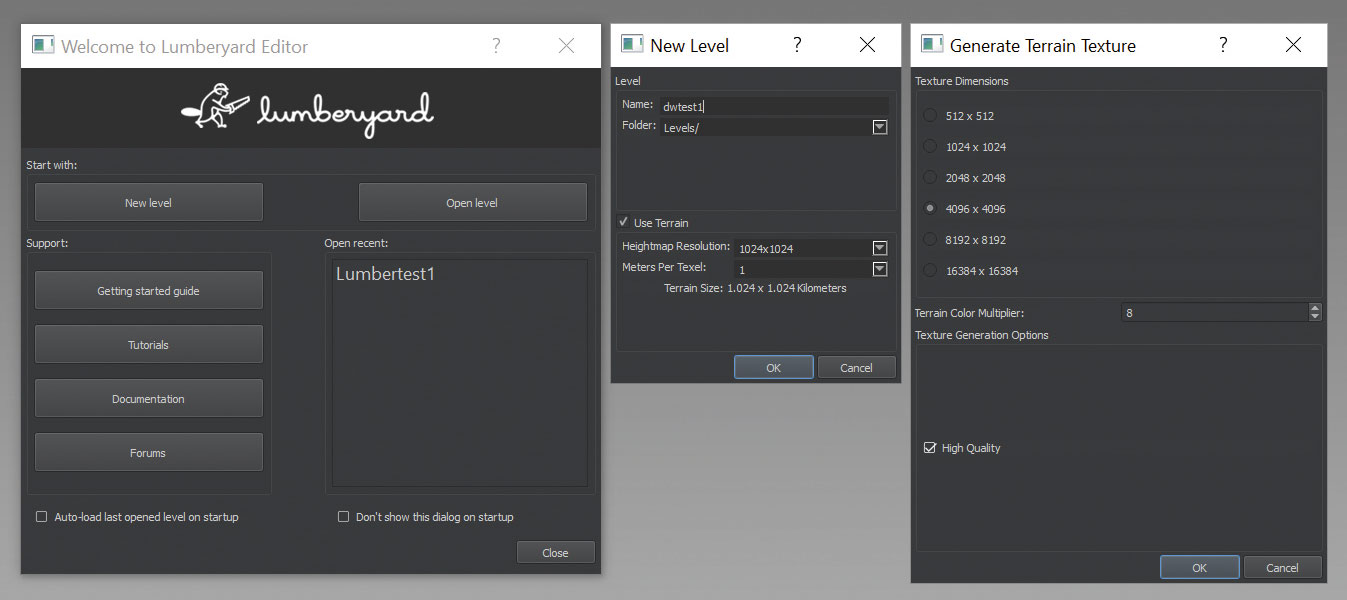
ایک بار ایڈیٹر نے شروع کیا ہے، یہ آپ کو اپنی سطح کا نام دینے کے لئے پاپ اپ سے شروع ہوتا ہے. ایسا کرو اگلا، اپنے علاقے کے سائز اور ساخت کا سائز کی وضاحت کریں؛ ایک چھوٹا سا 1024x1024 اور ایک میٹر میں خطے کا سائز مقرر کریں. اس کے بعد، ڈیفالٹ 4096x4096 پر ساخت مقرر کریں. ضوابط کا کام پرت کے رنگ کی چمک بڑھانے کے لئے ہے، اور بڑھتی ہوئی رنگوں، یا رنگوں میں اضافہ کی ترتیبات کے ساتھ رنگوں کے ساتھ رنگوں کو کم کرنے کے لئے بھی. اگر آپ اسے پسند نہیں کرتے تو آپ اس ترتیب کو تبدیل کرسکتے ہیں. ٹھیک ہے پر کلک کریں اور Lumberyard ایک ہوائی جہاز آپ کی سطح کے سٹارٹر خطے کے طور پر پیدا کرتا ہے.
02. ایک خطے کی تشکیل
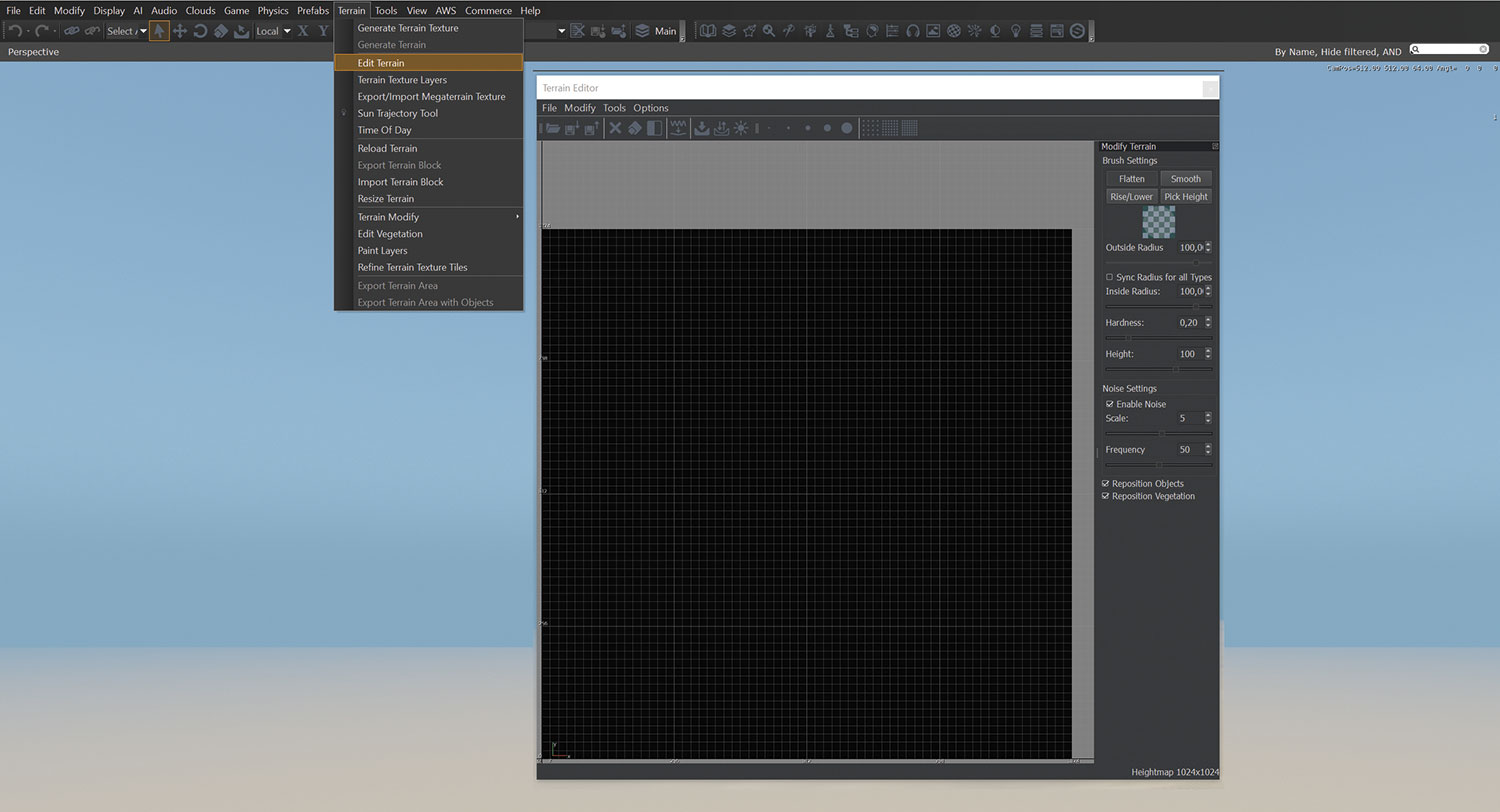
اگر آپ کسی دوسرے علاقے پیدا کرنے والے سافٹ ویئر کے ساتھ کام کرتے ہیں تو، علاقے کے ایڈیٹر کے پھانسی کو ایک تصویر ہے. اس میں صرف کم برش ہے، لیکن اسی تین انتخاب: آٹو پیدا، ہینڈپیٹ یا درآمد اونچائی. کم، غیر معمولی سٹارٹر علاقے پیدا کرنے کا ایک اچھا طریقہ شور کی ترتیبات کے ساتھ مجموعہ میں بہت بڑا برش استعمال کرنا ہے.
یہ بات قابل ذکر ہے کہ آپ کو برش کرنے کے قابل نہیں، آپ کے برش کے باہر کے ردعمل اس کی ڈھال اور نرمی کی وضاحت کرنے میں مدد ملتی ہے، لہذا نرم کنارے کے لئے، ہمیشہ آپ کے اندرونی ردعمل سے زیادہ آپ کے اندرونی ردعمل کو کم کرنے کے علاوہ، سختی کو کم کرنے کے علاوہ. کچھ مختلف قسم کے لئے پیمانے پر 3، اور تعدد 50 کے ساتھ شور کو بھی فعال کریں. اس ترتیب کے ساتھ ہینڈلنگ ایڈیٹر میں دیکھنا مشکل ہوسکتا ہے، لیکن آپ کے برشسٹروک آپ کے علاقے پر بہت نظر آتے ہیں. ٹھیک ٹیوننگ کے لئے ترمیم مینو میں موثر اور رینج کی کمی کو بھی تلاش کریں.
03. بناوٹ تیار اور سیٹ اپ
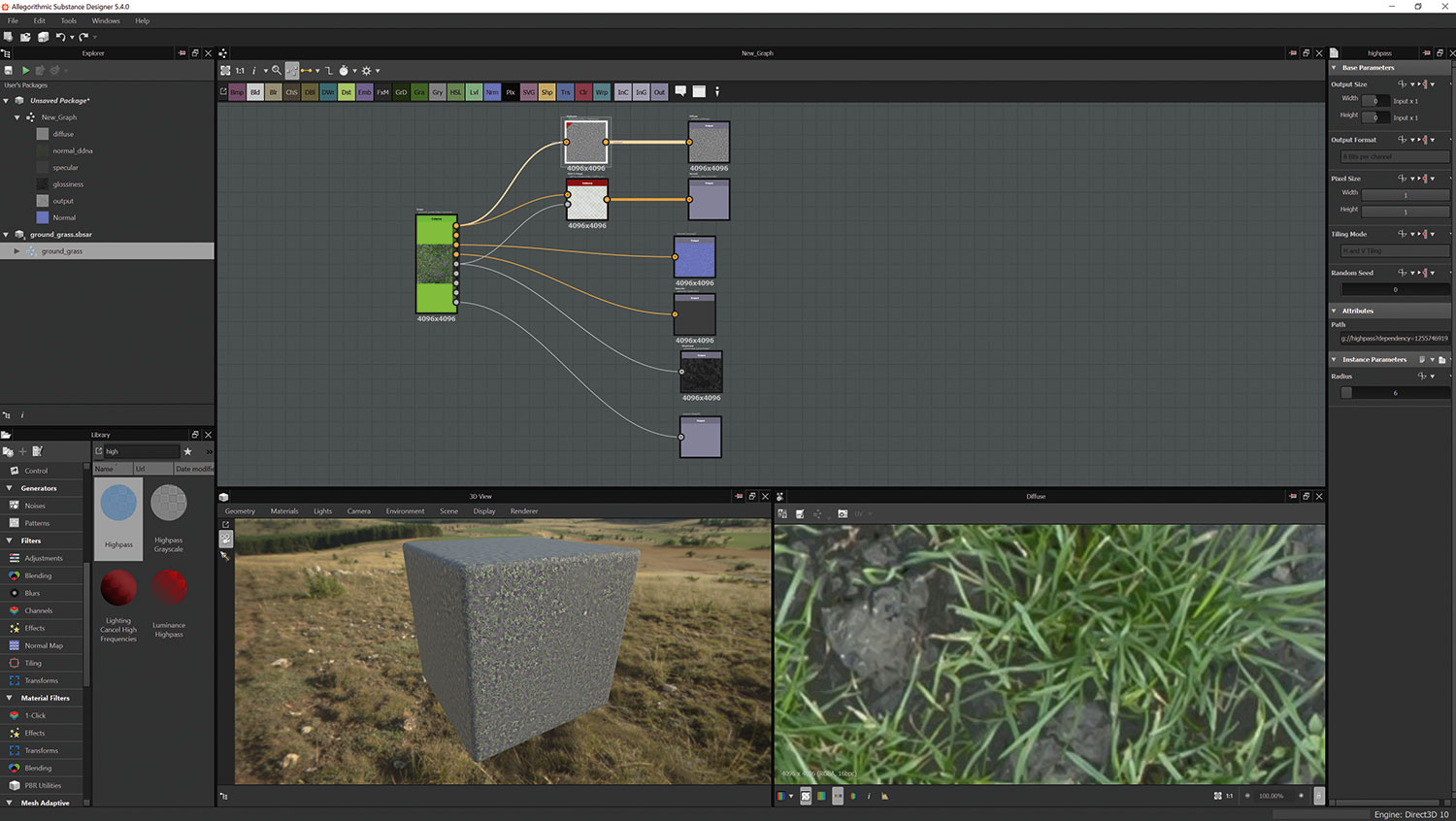
ایک بار جب آپ اپنے علاقے سے خوش ہوں تو، یہ کچھ بنیادی مواد پیدا کرنے کا وقت ہے - ترجیحی طور پر * .ٹف فارمیٹ میں. Lumberyary ایک مخصوص / چمک کام کے بہاؤ کا استعمال کرتا ہے. اس کا مطلب یہ ہے کہ آپ کے ساتھ شروع کرنے کے لئے آپ کو ایک مختلف، عام، نمونہ اور اونچائی کا نقشہ کی ضرورت ہوگی. جیسا کہ ہم خطے کی پرت Shader کے ساتھ کام کر رہے ہیں، آپ کو صحیح طریقے سے کام کرنے کے لئے ان کے لئے کچھ اضافی prepping اقدامات لینے کی ضرورت ہوگی. سب سے پہلے، یقینی بنائیں کہ آپ کا نقشہ ایک مربع X2 (512x512، 1024x1024، 2048، اور اسی طرح) ہے. دوسرا، آپ کے پھیلاؤ کا نقشہ درج کریں. جیسا کہ Lumberyary ایک cryengine فورک ہے، کچھ cryengine کام کے بہاؤ میں سے کچھ رہتے ہیں، جن میں خطے کے مواد کے ساتھ کام کرنا شامل ہے.
فوٹوشاپ (فلٹرز اور GT؛ دیگر اور GT؛ اعلی پاس) یا مادہ ڈیزائنر کے فلٹرز اور جی ٹی میں اعلی پاس ورڈ؛ ایڈجسٹمنٹ آپ کے نقشے سے کم تعدد رنگ مختلف حالتوں کو ہٹا دیں گے. یہ اس کی ظاہری شکل کو نمایاں طور پر گونگا گا. فوٹوشاپ میں ایک اچھا اعلی درجے کی قیمت 10 اور 15 کے درمیان ہوسکتی ہے، لیکن یہ صحیح ہے کہ آپ کی تصویر پر منحصر ہے؛ انجن میں انجکشن اور ری سائیکلنگ. اس کے باوجود آپ فوٹوشاپ یا مادہ ڈیزائنر استعمال کرتے ہیں، آپ کی تصویر کو ایک crytif کے طور پر محفوظ کرنے کی ضرورت ہے. لیمبرڈ نے فوٹوشاپ کے لئے پلگ ان انسٹال کیا ہوگا. Lumberyary کے \ BIN64 \ RC فولڈر میں پایا RC کنورٹر کا استعمال کریں.
جب آپ فوٹوشاپ میں اپنی تصویر کے ساتھ کئے جاتے ہیں تو، کو بچانے کے لئے جائیں، اور ڈراپ ڈاؤن سے crytif منتخب کریں. یہ کرینگین کنورٹر لے آئے گا. CryEngine پیش سیٹ کی فہرست میں، terrain_albedo_highpass منتخب کریں. ڈراپ ڈاؤن کے بائیں طرف 'تمام presets' کی فہرست چیک کریں اگر یہ ابھی نہیں دکھاتا ہے. پھر، قرارداد کی سکرین میں اپنے حل کا انتخاب کریں، اور ٹھیک پر کلک کریں.
دوسرا، Lumberyard ایک عام کے الفا چینل میں ایک مواد کی چمک کا نقشہ کی ضرورت ہے. ایک چمک کا نقشہ نمونہ نقشہ کی شدت کے پھیلاؤ کو کنٹرول کرتا ہے، نمونہ نہیں ہے، اور عام طور پر قواعد لاگو ہوتے ہیں: روشن، سیاہ کے لئے سفید کے لئے سفید، اور سب کچھ نسان کے طور پر.
اگر آپ مادہ کا استعمال کرتے ہیں تو یہ بہت آسان ہے، جیسا کہ آپ سب کرتے ہیں - آپ نے تخصیص / چمک کے لئے ایک مادہ پیدا یا تبدیل کیا ہے - فلٹرز اور GT سے ایک آرجیبی-ایک ضم نوڈ پلگ ان؛ چینلز عام کے حتمی آؤٹ پٹ نوڈ میں، جہاں DIFFUSS آرجیبی ہے اور چمک نقشہ ہے. DDNA Suffix کے ساتھ پیداوار کے طور پر اپنے معمول کو محفوظ کریں، لہذا Lumberyard کو سمجھا جائے گا کہ الفا میں ایک چمک نقشہ کے ساتھ ایک معمول ہے، جیسے 'glossymal_ddna.ti.'
فوٹوشاپ میں، ایک بار جب آپ نے اپنے معمول اور چمک کا نقشہ دونوں ملیں، چینلز پر جائیں. اگر کوئی الفا چینل نہیں ہے تو، جلدی سے ایک پیدا کریں اور اپنے چمک کا نقشہ اس میں پیسٹ کریں. اب اس فائل کو TIF / Crytif کے طور پر _ddna suffix کے طور پر محفوظ کریں لہذا Lumberyard اس کو تسلیم کرتا ہے.
04. ایک مواد بنانا
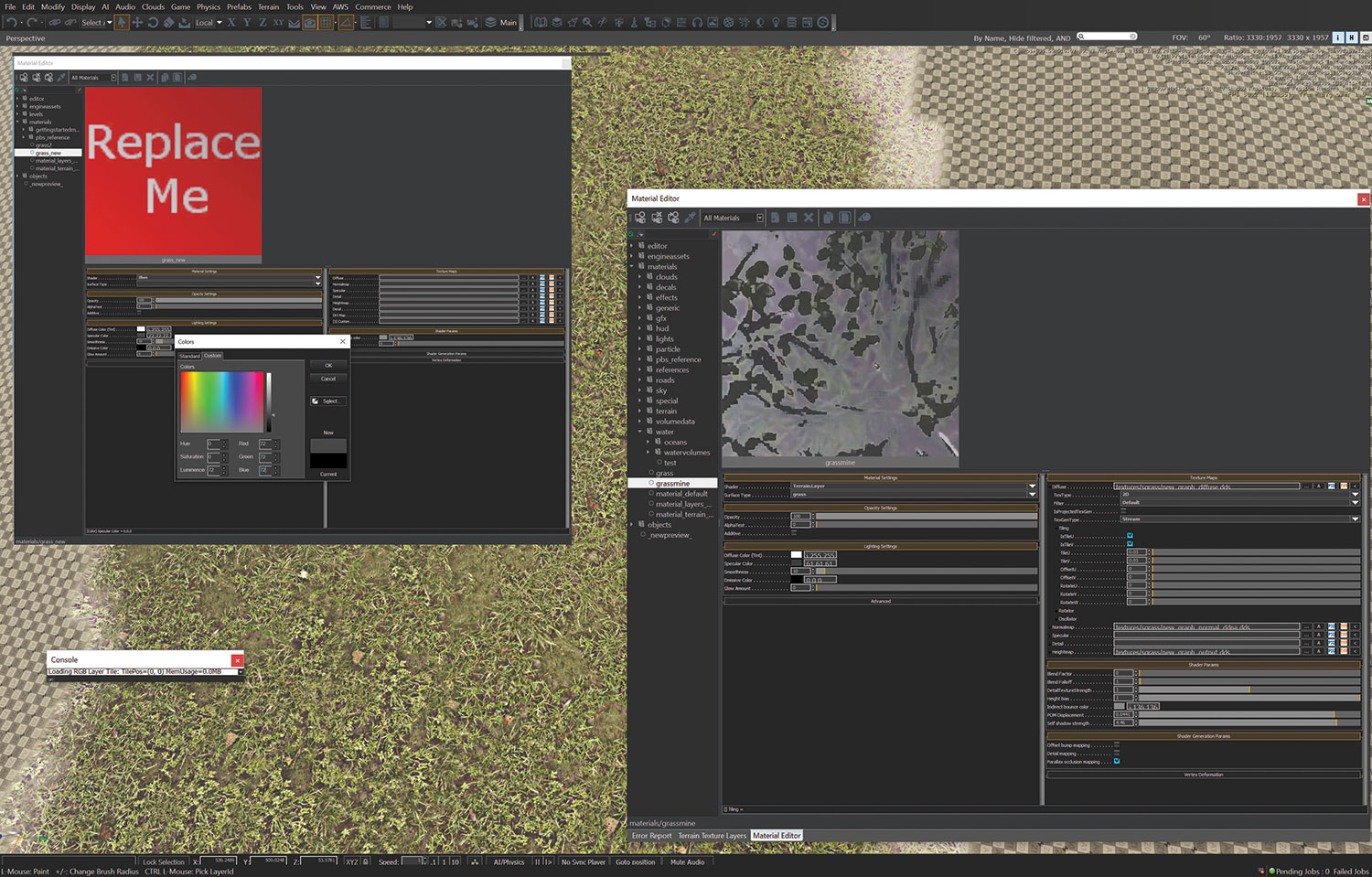
ایک بار جب آپ prepping کر رہے ہیں، ایک مواد پیدا کرنے کے عمل میں بہت کم ہے، خاص طور پر lumberyard کے طور پر اس وقت کوئی نوڈس نہیں ہے. مواد ایڈیٹر میں، مواد فولڈر پر جائیں، دائیں کلک کریں اور نیا مواد شامل کریں. پھر آپ کے مواد کا نام، جیسے گھاس. ایک بار جب مواد پیدا ہوجائے تو، یہ ایڈیٹر میں ایک سرخ مربع دکھائے گا کہ میں نے مجھے تبدیل کر دیا ہے اور ہم صرف ایسا کریں گے.
مواد کی ترتیبات کے تحت، Shader Terrainlayer اور گھاس کے لئے سطح کی قسم کو مقرر کریں. دھندلاپن کی ترتیبات میں کچھ بھی نہیں کرتے، اور روشنی کے علاوہ ترتیبات کے تحت، آپ کے نردجیکرن کو آرجیبی 70 کے بارے میں غیر عکاس کرنے کے لئے مقرر کریں. اعلی درجے کی ٹیب کو چھوڑ دو، اور ساخت کے نقشے کے تحت، اپنے ساخت کے فولڈر سے ان کے رشتہ دار سلاٹس میں بناوٹ . اگر آپ ایک اعلی ریز ساخت کا استعمال کررہے ہیں، تو آپ ماری پیٹرن کو کم کرسکتے ہیں جو اس کے بعد ساخت کے نقشے میں پھیلانے کے بعد اگلے پر کلک کرکے اس کی ڈیفالٹ ترتیب میں پیدا ہوتا ہے، اور پھر بعد میں پیرامیٹرز میں ٹائل کرنے کے بعد. اس کے ساتھ شروع کرنے کے لئے 0.25 اور 0.5 کے درمیان کہیں بھی سیٹ کرنے کی کوشش کریں، اور پھر موافقت کریں.
آپ کے معمول کی طاقت اور آپ کو خطے کے لئے چاہتے ہیں کی طاقت پر منحصر ہے، آپ Shader نسل پیرامیٹرز کے تحت Parallax occlusion نقشہ سازی پر بھی تبدیل کرنا چاہتے ہیں. کچھ اضافی sliders Shader پیرامیٹرز کے تحت چالو کریں گے. آپ کی پسند کے ساتھ ساتھ خود سایہ طاقت کے ساتھ ساتھ POM بے گھر. جب آپ کر رہے ہیں تو محفوظ کریں.
05. ساختہ لاگو
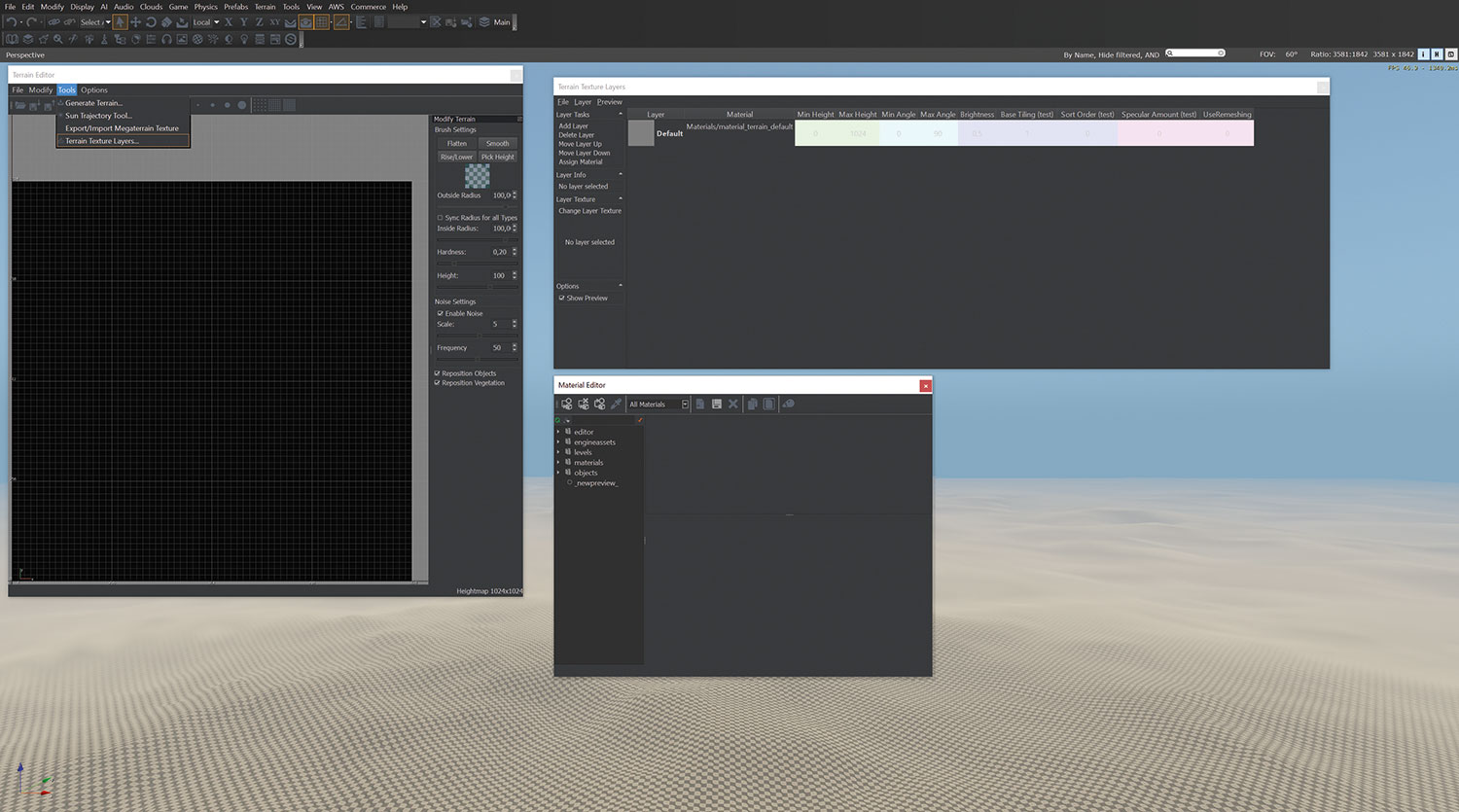
Lumberyardy آپ کو خطے کی پرت ایڈیٹر میں پیدا ہونے والے تہوں میں خطے کی بناوٹ کی اجازت دیتا ہے. ایک بار جب یہ پیدا ہو تو آپ کو اپنی پسند سے ہتھیار ڈالنے یا سیلاب میں ڈال سکتے ہیں. یہ ایڈیٹرز ربن سے خطے کی پرت ایڈیٹر کو کھولنے کے ذریعے، یا دیکھیں اور GT؛ کھلے پین اور جی ٹی؛ ٹریگن پرت ایڈیٹر. بائیں طرف تہوں کے کام بار میں ایک نئی پرت شامل کریں پر کلک کریں. اسے گھاس کو کال کریں. مواد ایڈیٹر میں واپس جائیں، اس بات کو یقینی بنائیں کہ آپ کی گھاس اس پر کلک کرکے فعال ہے، اور خطے کی پرت ایڈیٹر پر کلک کریں. مواد کو کلک کریں. آپ کو پرت کے نام سے اوپر مواد URL کو تفویض کردہ مواد میں تبدیل کرنے کے اوپر مادی مواد کو دیکھیں گے - یہ مواد ایڈیٹر کو لاتا ہے.
چیک کرنے کے لئے کہ مواد کو لاگو کیا گیا ہے تو آپ اس کے ساتھ کام کر سکتے ہیں، Rollupbar میں ٹیب پر کلک کریں (بائیں سے دوسرا) اور پرت پینٹر پر کلک کریں. اگر آپ اپنی پرت درج کی جاتی ہیں تو، آپ خطے کو ٹیکسٹنگ شروع کر سکتے ہیں. اگر آپ اسے نہیں دیکھتے، دوبارہ چیک کریں. ایک نئی پرت پیدا ہونے پر پرت پینٹر تقریبا فوری طور پر اپ ڈیٹ کرتا ہے، لہذا یہ دیکھنا آسان ہے کہ آپ کے علاقے کی پرت قائم کی جاتی ہے یا نہیں.
پرت پینٹر برش براہ راست ہیں، لیکن نوٹ کریں کہ اگر آپ نے رنگ مقرر کیا ہے، تو آپ کو اسے رکھنے کے لۓ پرت کو محفوظ کرنے کی ضرورت ہوگی. ری سیٹ کے بٹن کو دوبارہ ترتیب دینے کے لئے استعمال کریں؛ یہ آپ کے مواد کی چمک کو اس کی ڈیفالٹ قیمت پر ری سیٹ کرے گا.
آپ اس بات کا انتخاب کرسکتے ہیں کہ آیا آپ کے علاقے کی پرتوں کو ہینڈل یا سیلاب سے نمٹنے کے لئے. جنرل ورک فلو آپ کو زیادہ سے زیادہ ہے، اور اس کے اوپر اس کے اوپر پتھر اور مٹی کی طرح ہینڈپیٹ تفصیلات کی طرح زیادہ سے زیادہ ہے. کسی بھی صورت میں، اپنے متعلقہ پرت کو منتخب کریں اور اس کے ساتھ شروع کرنے کے لئے تھوڑا سا ہینڈ ڈالیں، یہ دیکھنے کے لئے کہ آیا آپ کا مواد ٹھیک ہے. جب آپ کر رہے ہیں تو، آپ کے خطے کی ساخت کو خطے کے مینو میں پیدا کرنے والے علاقے کی ساخت کا استعمال کرتے ہوئے حتمی شکل دیں. یہ بھی ہے کہ آپ خطے کے رنگ ضوابط کی ترتیبات کو بہتر بنا سکتے ہیں.
06. جامد اشیاء شامل کرنا
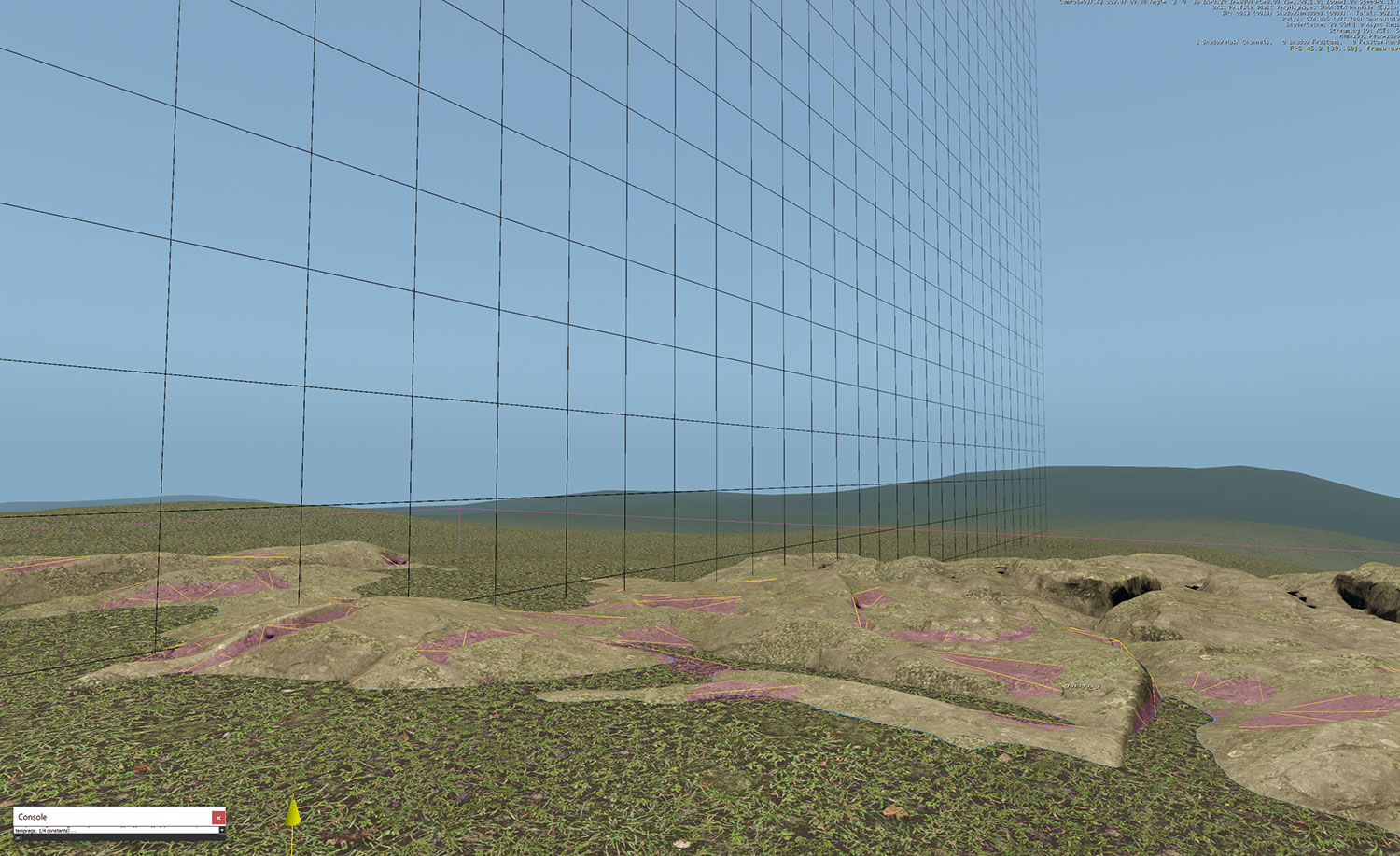
ایک بار جب آپ اپنے علاقے کو ٹیکسٹنگ کر رہے ہیں تو، کچھ پروپس شامل کرنے کا وقت ہے. اس کے باوجود آپ نے اس منصوبے کے ساتھ کام کرنے کا فیصلہ کیا، رولپبار میں اشیاء کواڈ پر جائیں، اور برش کو منتخب کریں. lumberyard میں ایک برش جامد اشیاء کے لئے ہے، اور وہ ایک راکٹ سے اپارٹمنٹ کی عمارت میں کچھ بھی ہوسکتے ہیں. اس کا یہ مطلب یہ ہے کہ جب تک اسے اثاثہ فائل میں ہدایات کا ایک سیٹ نہیں دیا جاسکتا ہے، تو یہ کچھ بھی نہیں کرے گا، بار شاید اس کی پتیوں کو ہوا میں دھچکا ہے. آپ اعتراض کے ساتھ بات چیت نہیں کر سکتے ہیں، اور سطح میں اس کی موجودگی صرف ماحول کا حصہ بننے کے لئے ہے.
ایک بار جب آپ نے برش کا انتخاب کیا ہے، براؤزر بوجھ کو ایک فولڈر کا نام فولڈر دکھاتا ہے. قدرتی کلک کریں. اگر آپ نمونے کے ساتھ کام کر رہے ہیں، تو آپ براؤزر میں بہت کارٹون قسم کے درخت دیکھیں گے. اگر آپ نے گیمیسڈ کا انتخاب کیا تو، آپ کو زیادہ حقیقت پسندانہ اثاثوں پر مشتمل کچھ اور ذیلی فولڈرز دیکھیں گے. درخت کے فولڈر کو نیویگیشن کریں، اور ایک درخت منتخب کریں جو آپ کو نظر آتے ہیں. اسے اپنے منظر میں شامل کرنے کے لئے، صرف اسے منتخب کریں اور اسے گھسیٹنا. آپ ترمیم موڈ ٹول بار یا شارٹکیوں پر شبیہیں استعمال کرسکتے ہیں: 2 منتخب کریں اور منتقل کریں، منتخب کریں اور گھومنے کے لئے، منتخب کریں اور گھومنے کے لئے، 4 منتخب کریں اور پیمانے پر، ان کو ہراساں کرنا، اور یقینا 1 ان کو منتخب کرنے کے لئے، لہذا آپ ان کے مواد کو منتخب کرسکتے ہیں ، یا ان سے چھٹکارا حاصل کرنے کے لئے حذف کریں.
07. جواہرات درآمد
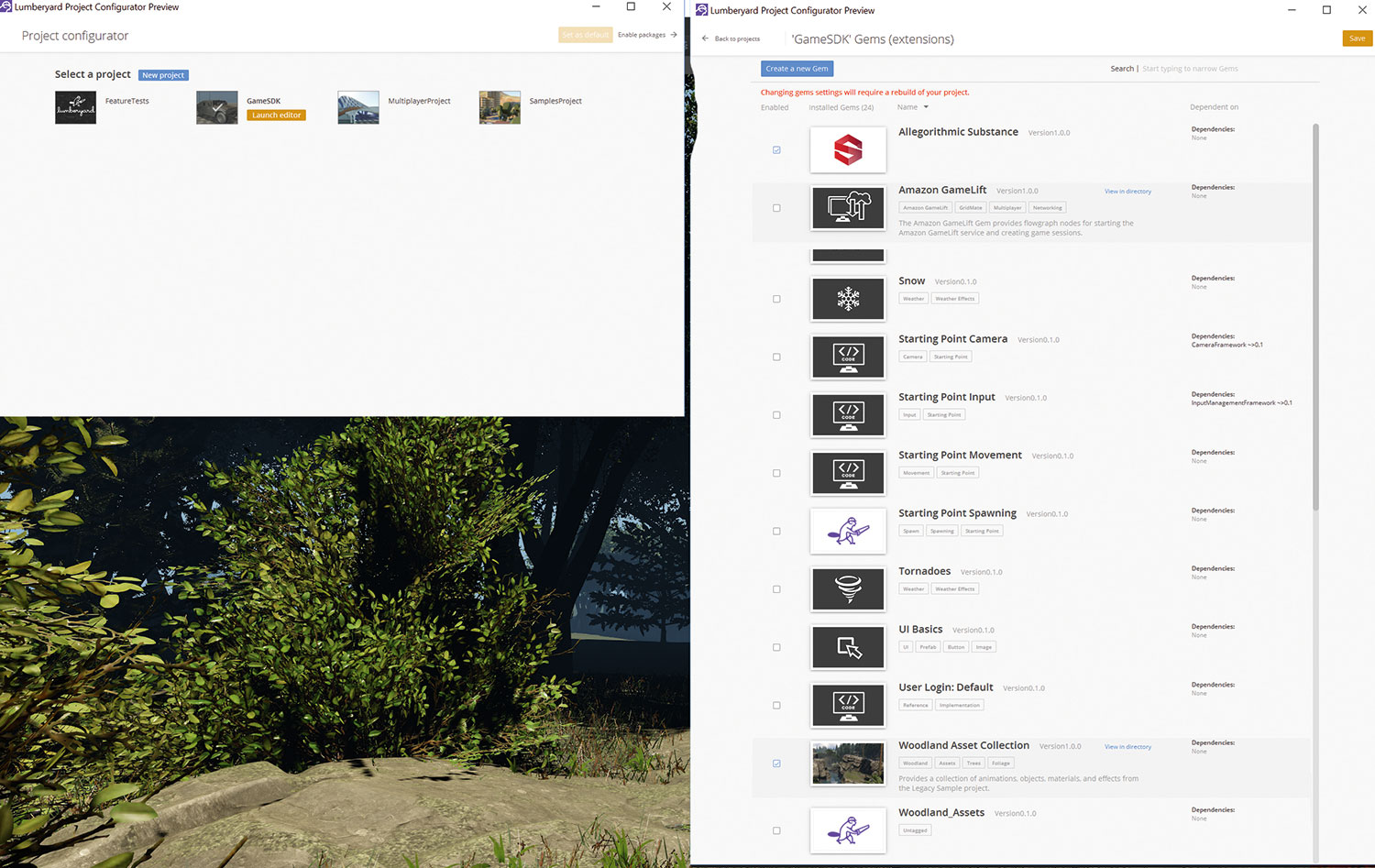
اگر آپ نے ایمیزون کی لکڑی کی سائٹ سے لکڑی لینڈ اثاثہ پیک کو ڈاؤن لوڈ کیا ہے، تو یہ ہے کہ ہم اس کے اثاثوں کو پتھروں اور پودوں کے چند سادہ بڑے پیمانے پر تخلیق کرنے کے لئے استعمال کرنے جا رہے ہیں. اس منی کو انسٹال کرنے کے لئے، جو یہ ہے، لکڑی سے باہر نکلیں اور آپ کے \ dev \ gems فولڈر میں زپ نکالیں.
ہم مستقبل کے مسئلے میں اپنی مرضی کے مطابق جواہرات کیسے بنائیں گے، لیکن اب کے لئے، ایک منی اثاثوں اور ان کے کوڈ پر مشتمل ایک پیکیج ہے، اور آپ ان کو ایک پیکج کے طور پر مرتب کرتے ہیں - یا منی - اس بات کا یقین کرنے کے لئے کہ آپ کو کئی منصوبوں میں مواد استعمال کر سکتے ہیں. یا دوسروں کے ساتھ اس کا اشتراک کریں. ایک بار جب آپ نے اسے اپنے جواہرات کے فولڈر میں ناپسند کیا تو، پروجیکٹ ترتیب کو شروع کریں، اس بات کو یقینی بنائیں کہ آپ کے منصوبے کو منتخب کیا جاسکتا ہے اور اس کے اوپر اوپری حق میں پیکج کو فعال کریں. ووڈ لینڈ لینڈ اثاثہ جمع کریں، محفوظ کریں پر کلک کریں، اور آپ کے منصوبے کے ساتھ منتخب کریں، لانچ ایڈیٹر پر کلک کریں اور اثاثہ پروسیسر کو اس چیز کو دیکھیں. ایک بار یہ کیا گیا ہے، آپ کی سطح کو دوبارہ شروع کریں اور دوبارہ لوڈ کریں یا ایک نیا بنائیں.
08. پودوں کو شامل کریں

یہ وہی ہے جہاں ہم پودوں یا پروپس کے بڑے پیمانے پر مثال قائم کرنے جا رہے ہیں. Rollupbar اور خطے کواڈ پر جائیں، اور پودوں پر کلک کریں. آپ کے علاقے کو ڈھکنے کے لئے کون سا اثاثہ استعمال کرنے کے لئے آپ کو استعمال کرنے کے لئے، زمرہ شامل کریں پر کلک کریں. پہلا ایک گھاس کا نام. دائیں پر کلک کریں جب آپ کو آپ کا مجموعہ تیار ہے، تو آپ کے تمام اشیاء کو منتخب کریں، اپنی ترتیبات کو ٹائیکنگ کے ساتھ استعمال کریں - + - (سائزور) سے تھوڑا سا مختلف قسم کے سائز، لود اور / یا سپائٹ فاصلے پر.
گھاس کے اثر میں اس خوبصورت 'ہوا کو حاصل کرنے کے لئے، آپ کو موڑنے کی ضرورت ہے. اس کے علاوہ، خاص طور پر کثیر مقصدی علاقےوں پر، آپ تیز تقسیم کرتے ہیں جہاں ساختہ ملتے ہیں یا اوورلوپ کرتے ہیں، لہذا اس بات کو یقینی بنائیں کہ اثاثوں کو آپ کی پرت کو پینٹ کے طور پر پینٹ کے طور پر پینٹ کے طور پر پینٹ کے طور پر پینٹ کے طور پر پینٹنگ کے طور پر پینٹنگ کے طور پر پینٹنگ کے طور پر پینٹنگ کے طور پر پینٹنگ کے طور پر پینٹنگ کی ترتیبات میں پینٹنگ کے طور پر پینٹ قابل بنا سکتے ہیں. اضافی اقسام کے لئے اسی طریقہ کار پر عمل کریں. آپ ان کے حقوں سے چھٹکارا حاصل کر سکتے ہیں یا تو ان پر دائیں کلک کرنے اور مثال کے طور پر ہٹانے کا انتخاب کرتے ہیں، یا [CTRL] کلید کو پکڑنے کے دوران برش کرتے ہیں. آپ یہاں آپ کی یادداشت پر نظر رکھنا چاہتے ہیں - جیسا کہ لومبرڈ اب بھی بیٹا میں ہے، میموری کو زیادہ سے زیادہ ایک عام حادثے سے بچنے والا ہے، لہذا اگر آپ میموری پر کم ہو تو آٹو ڈسٹریبیوٹر اشیاء پر رکھیں.
09. ماحولیاتی روشنی
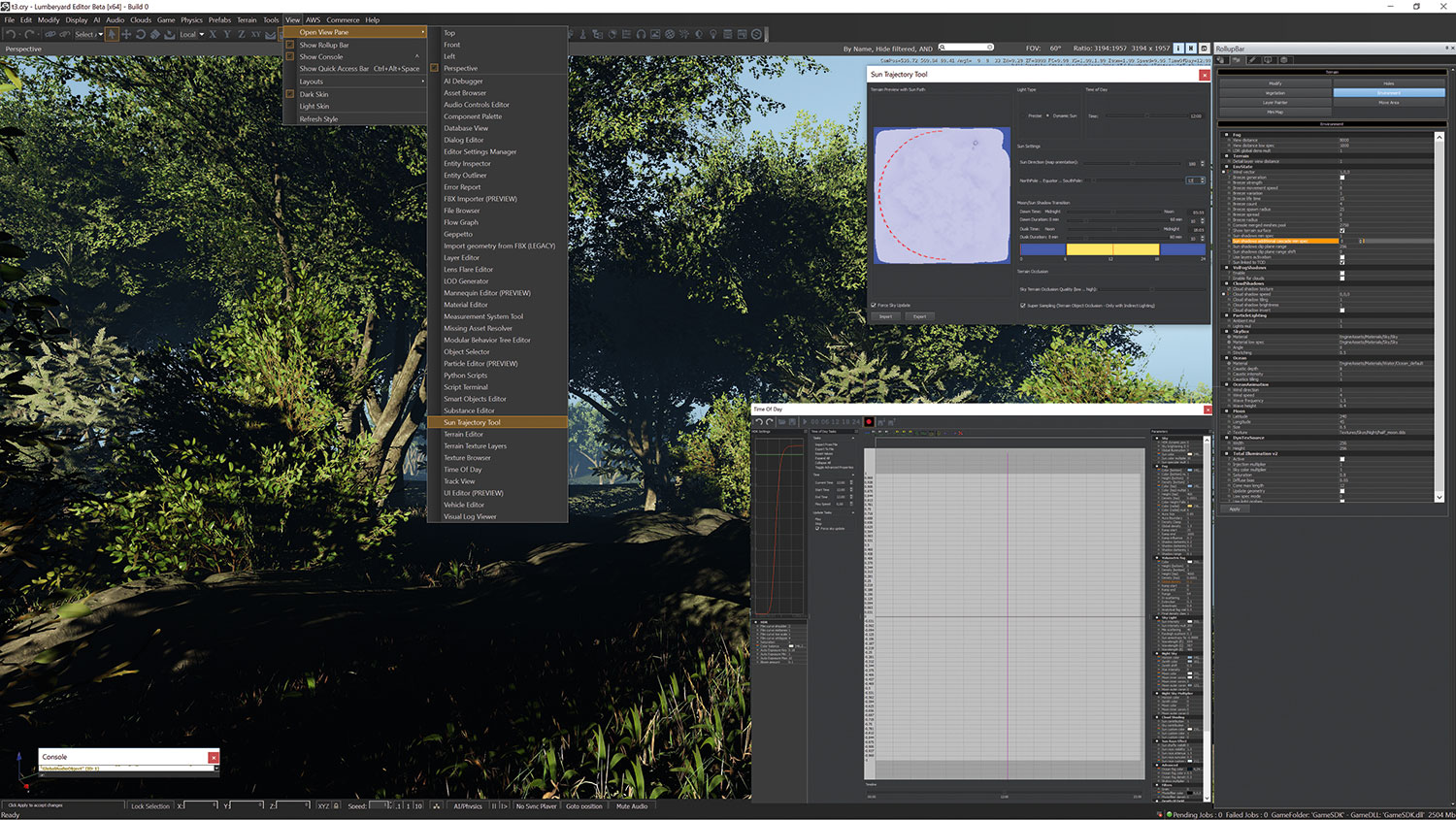
آخری چیز ہم لمبرڈڈ کی روشنی میں ایک فوری نظر ڈالیں گے. کرینگین کے نظم روشنی کے آلے کو tweaked اور sun trajectory کے آلے کا نام تبدیل کر دیا گیا ہے، اور دیکھیں اور GT کے تحت پایا جا سکتا ہے؛ کھلی پین. یہی ہے کہ آپ اپنے منظر کی سورج کی ترتیبات کی وضاحت کرتے ہیں اور آپ کے منظر میں رات اور پیچھے کی رفتار کتنی تیز رفتار ہوتی ہے. اس کے علاوہ، آپ Rollupbar کے علاقے ٹیب اور جی ٹی میں ترتیبات کا استعمال کرتے ہیں؛ ماحول کو دھند، اسکائی باکس، اور مجموعی روشنی میں ترمیم کرنے کے لئے. تاہم، بہت سارے روشنی کی طاقت کہیں اور، علاقے اور جی ٹی کے تحت پایا جا سکتا ہے؛ دن کا وقت، بائیں طرف اس کے ایچ ڈی آر وکر کے ساتھ، دائیں طرف پیرامیٹر کی ترتیبات کی کچھ حد تک مشکل کی فہرست.
ایک منظر میں ایک سورج سے روشنی کو چکنے کے لئے، آپ آسمان کے پیرامیٹرز کا استعمال کرتے ہیں، جس میں بنیادی طور پر کثیر افراد شامل ہیں. یہاں ہلکے ہاتھ رہو، جیسا کہ تھوڑا سا فروغ ایک طویل راستہ ہو گا. اسکائی لائٹ ٹیب میں اپنے سورج کے رنگ اور شدت کو ایڈجسٹ کریں، اور اب بھی یہ ٹھیک ٹھیک رکھنا، ماحول کے ٹیب میں اسکائی باکس اور کل الیومینیشن کی ترتیبات کو تلاش کریں.
10. خلاصہ
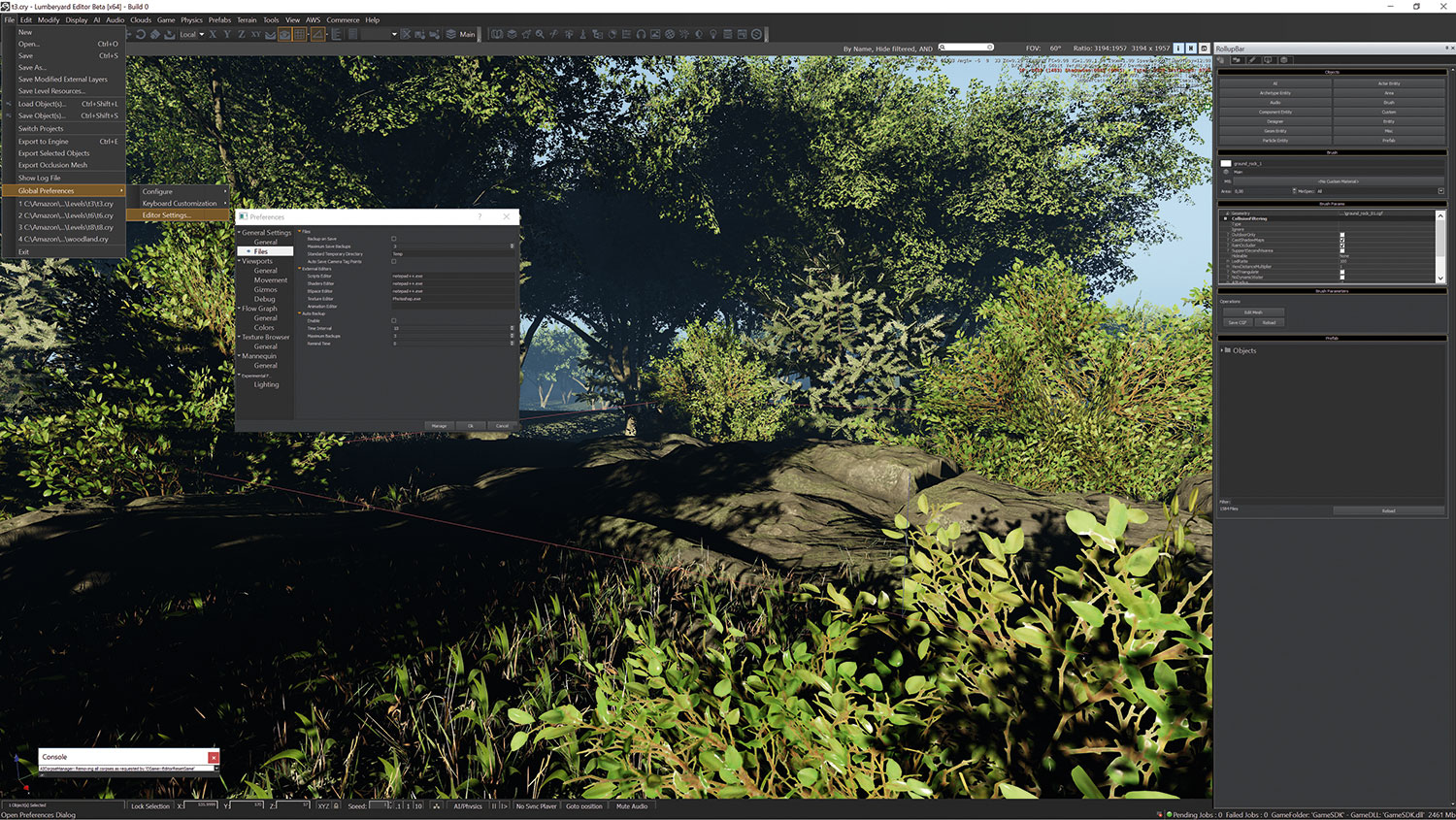
اب آپ کو منظر تخلیق کی بنیادیات کی گرفت میں مل گیا ہے، ساختہ سے AI سے کسی چیز کے ساتھ تلاش اور تجربے. سوالات یا تو سوالات پوچھنا مت ڈرنا، اور کیا آپ کی تحقیقات آپ کے کانوں کے ارد گرد گزرنے والی لکڑی کا سامنا کرنا چاہئے، ہمیشہ فائل اور جی ٹی میں آٹو بیک اپ ہے؛ عالمی ترجیحات اور جی ٹی؛ ایڈیٹر ترتیبات اور جی ٹی؛ فائل اور جی ٹی؛ آٹو بیک اپ. فعال، اپنے وقفے کا انتخاب کریں، اور آپ کو جانے کے لئے اچھا ہونا چاہئے!
یہ مضمون اصل میں شائع ہوا 3D ورلڈ مسئلہ 212؛ اسے خریدیں ! اس سبق کا دوسرا حصہ تلاش کریں 3D ورلڈ مسئلہ 213. .
متعلقہ مضامین:
- زبرش میں ایک کارٹون سر مجسمہ اور کس طرح پیدا کرنے کے لئے
- Moana کے پانی VFX کے پیچھے راز
- جائزہ لیں: RedShift 2.0.
کيسے - انتہائی مشہور مضامین
Shapr3d کے ساتھ جانے پر کتنی کٹسبش
کيسے Sep 14, 2025(تصویری کریڈٹ: آدم dewhirst) Shapr3D Kitbashing کے لئے ایک عظیم آلہ ہے. یہ لفظی ..
بہتر 3D ورلڈ ماحولیات کی تعمیر کے 10 طریقے
کيسے Sep 14, 2025[تصویر: البرٹ ویلز Punsich] اگر آپ اپنے کھیل کے سب سے اوپر ایک 3D آرٹسٹ ..
30 کلی شاٹ رینڈرنگ کی تجاویز
کيسے Sep 14, 2025ایک تصویر کی پیشکش، ایک ماڈل کی حرکت پذیری یا یہاں تک کہ ایک مکمل منظر آ�..
وی رے میں خدا کی کرن بنائیں
کيسے Sep 14, 2025حقیقی دنیا کی فوٹو گرافی میں، روشنی کی کرنوں ان کے سب سے زیادہ نظر آتے ہ�..
ردعمل کے ساتھ ڈیش بورڈ اپلی کیشن کیسے بنائیں
کيسے Sep 14, 2025صفحہ 1 کا 2: ردعمل میں ڈیش بورڈ اپلی کیشن بنائیں - 1-10 اقداما..
Monotype پرنٹنگ کے ساتھ شروع کریں
کيسے Sep 14, 2025کبھی کبھی آپ کو آپ کے ساتھ چیزیں ہلانے کی ضرورت ہے پنسل ڈرائنگ ،..
استعمال کرنے کا تعارف ٹیسٹنگ
کيسے Sep 14, 2025ایک کامیاب ویب پروڈکٹ صرف آپ کی تنظیم کی ضروریات کو پورا نہیں کرتا بلکہ آپ کے صارفین کی ضروریات بھی. استعم�..
اقسام
- AI اور مشین لرننگ
- ایئر پودوں
- ایمیزون
- ایمیزون الیکسا اور ایمیزون ایکو
- ایمیزون الیکسا اور ایمیزون گونج
- ایمیزون فائر ٹی وی
- ایمیزون اعظم ویڈیو
- لوڈ، اتارنا Android
- لوڈ، اتارنا Android فونز اور گولیاں
- اینڈروئیڈ فونز اور گولیاں
- لوڈ، اتارنا Android ٹی وی
- ایپل
- ایپل اپلی کیشن اسٹور
- ایپل ہوم کٹ اور ایپل ہوم پوڈ
- ایپل موسیقی
- ایپل ٹی وی
- ایپل واچ
- اطلاقات اور ویب اطلاقات
- ایپس اور ویب ایپس
- آڈیو
- Chromebook اور کروم OS
- Chromebook & Chrome Os
- Chromecast
- بادل اور انٹرنیٹ
- کلاؤڈ اور انٹرنیٹ
- کلاؤڈ اور انٹرنیٹ
- کمپیوٹر ہارڈ ویئر
- کمپیوٹر کی تاریخ
- ہڈی کاٹنے اور سٹریمنگ
- ہڈی کاٹنے اور اسٹریمنگ
- ڈسکور
- ڈزنی +
- DIY
- الیکٹرک گاڑیاں
- Ereaders
- لوازمات
- وضاحت کنندگان
- فیس بک
- گیمنگ
- جنرل
- جی ہاں
- گوگل
- گوگل اسسٹنٹ اور گوگل نیسس
- گوگل اسسٹنٹ اور گوگل گھوںسلا
- گوگل کروم
- گوگل کے دستاویزات
- گوگل ڈرائیو
- Google Maps
- Google Play Store
- Google چادریں
- گوگل سلائڈز
- گوگل ٹی وی
- ہارڈ ویئر
- ایچ بی بی میکس
- کيسے
- ہولو
- انٹرنیٹ سلینگ اور مخففات
- آئی فون اور رکن
- جلدی
- لینکس
- میک
- بحالی اور اصلاح
- مائیکروسافٹ کنارے
- مائیکروسافٹ ایکسل
- مائیکروسافٹ آفس
- مائیکروسافٹ آؤٹ لک
- مائیکروسافٹ پاورپوائنٹ
- مائیکروسافٹ ٹیموں
- مائیکروسافٹ ورڈ
- موزیلا فائر فاکس
- Netflix
- نینٹینڈو سوئچ
- پیراماؤنٹ +
- پی سی گیمنگ
- مورک
- فوٹوگرافی
- فوٹوشاپ
- پلے اسٹیشن
- رازداری اور سیکورٹی
- رازداری اور سلامتی
- رازداری اور حفاظت
- پروڈکٹ راؤنڈ اپ
- پروگرامنگ
- راسبری پی آئی
- Roku
- سفاری
- سیمسنگ فونز اور گولیاں
- سیمسنگ فون اور گولیاں
- سلیک
- سمارٹ گھر
- سنیپچیٹ
- سوشل میڈیا
- جگہ
- Spotify
- ٹائنڈر
- خرابیوں کا سراغ لگانا
- ٹی وی
- ٹویٹر
- ویڈیو کھیل
- مجازی حقیقت
- Vpns
- ویب براؤزرز
- وائی فائی اور روٹرز
- وائی فائی اور روٹرز
- ونڈوز
- ونڈوز 10
- ونڈوز 11
- ونڈوز 7
- ایکس باکس
- یو ٹیوب اور یو ٹیوب ٹی وی
- یوٹیوب اور یوٹیوب ٹی وی
- زوم
- وضاحتیں







